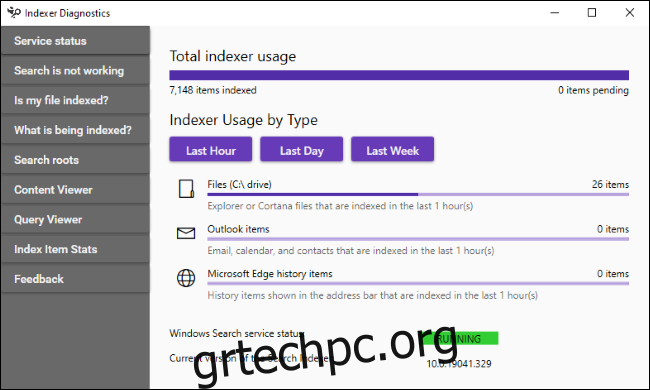Έχετε πρόβλημα με τη λειτουργία αναζήτησης στο μενού Έναρξη ή στην Εξερεύνηση αρχείων των Windows 10; Είτε τα Windows δεν μπορούν να βρουν τα αρχεία σας, είτε η δημιουργία ευρετηρίου χρησιμοποιεί υπερβολική CPU είτε η αναζήτηση δεν λειτουργεί, το εργαλείο Indexer Diagnostics της Microsoft μπορεί να βοηθήσει στην αντιμετώπιση προβλημάτων.
Αυτό το εργαλείο παρέχει πληροφορίες για τις εσωτερικές λειτουργίες της υπηρεσίας ευρετηρίου αναζήτησης των Windows και μπορεί να σας βοηθήσει να εντοπίσετε προβλήματα και να διορθώσετε. Είναι παρόμοιο με το Diagnostic Data Viewer—ένα εργαλείο ισχυρού χρήστη που παρέχει επιπλέον πληροφορίες που συνήθως δεν μπορείτε να δείτε σχετικά με τα εσωτερικά των Windows 10.
Για να ξεκινήσετε, κάντε λήψη Εργαλείο διάγνωσης ευρετηρίου της Microsoft από το Microsoft Store. Εκκινήστε το και δώστε του πρόσβαση διαχειριστή—χρειάζεται αυτά τα δικαιώματα για πρόσβαση και ενημέρωση του ευρετηρίου αναζήτησης των Windows.
Κάντε κλικ ανάμεσα στις καρτέλες στο αριστερό παράθυρο για να προβάλετε πληροφορίες σχετικά με την υπηρεσία ευρετηρίασης, την κατάστασή της, ποια αρχεία ευρετηριάζει και τι αναζητά. Υπάρχουν επίσης διάφορα εργαλεία αντιμετώπισης προβλημάτων σε αυτό το παράθυρο. Το κύριο παράθυρο είναι “Κατάσταση υπηρεσίας”, το οποίο θα σας δείξει πόσα στοιχεία έχει το ευρετήριο στη βάση δεδομένων του και πόσα αρχεία έχει ευρετηριαστεί την τελευταία ώρα, ημέρα και εβδομάδα.
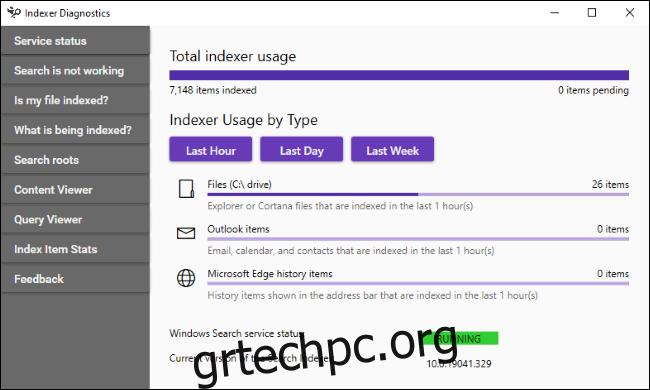
Εάν η αναζήτηση των Windows δεν λειτουργεί καθόλου, κάντε κλικ στην επιλογή “Η αναζήτηση δεν λειτουργεί” στο αριστερό παράθυρο. Χρησιμοποιήστε το κουμπί “Επανεκκίνηση” για γρήγορη επανεκκίνηση της υπηρεσίας αναζήτησης για να διορθώσετε προβλήματα.
Εάν αυτό δεν βοηθήσει, κάντε κλικ στο κουμπί “Επαναφορά” για να επαναφέρετε την κατάσταση της υπηρεσίας ευρετηρίου. Αυτό θα διαρκέσει αρκετά λεπτά. Όπως επισημαίνει η διεπαφή, μια επαναφορά “θα βοηθήσει εάν το Search Indexer έχει κολλήσει σε κακή κατάσταση”.
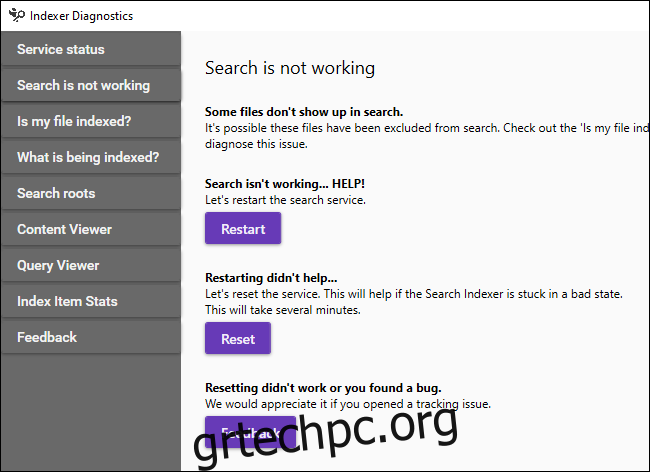
Εάν η αναζήτηση δεν μπορεί να βρει ένα αρχείο, κάντε κλικ στο “Είναι το αρχείο μου στο ευρετήριο;”, περιηγηθείτε στο αρχείο που θέλετε να βρουν τα Windows και κάντε κλικ στο “Επαλήθευση”.
Τα Windows θα σας πουν εάν το αρχείο βρίσκεται στο ευρετήριο αναζήτησης και, εάν όχι, θα εξηγήσουν γιατί το ευρετήριο αναζήτησης το αγνοεί, ώστε να μπορείτε να αντιμετωπίσετε τυχόν προβλήματα.
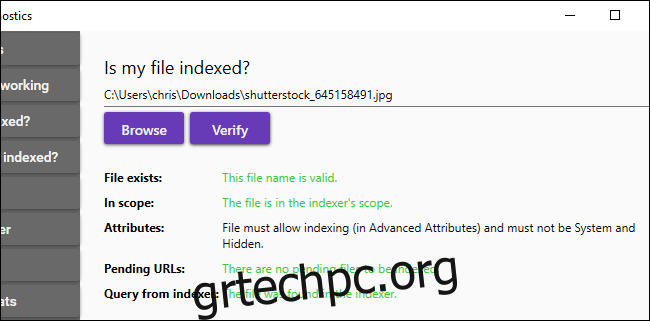
Άλλα διαθέσιμα εργαλεία στο Indexer Diagnostics περιλαμβάνουν:
Τι ευρετηριάζεται; – Εμφανίζει τις διαδρομές που ευρετηριάζονται και τυχόν εξαιρούμενες διαδρομές που δεν ευρετηριάζονται. Μπορείτε να προσθέσετε και να αφαιρέσετε διαδρομές που περιλαμβάνονται και εξαιρούνται εδώ.
Ρίζες αναζήτησης – Σας δείχνει πού θα ξεκινήσει η αναζήτηση των Windows—για παράδειγμα, στη ρίζα του καταλόγου C:.
Προβολή περιεχομένου – Προβάλετε τα αρχεία που ευρετηριάζει το ευρετήριο και την ακριβή ώρα που τα ευρετηρίασε. Για παράδειγμα, εάν το ευρετήριο αναζήτησης χρησιμοποιούσε πολλή CPU σε μια συγκεκριμένη στιγμή, μπορείτε να δείτε ποια αρχεία ευρετηρίαζε εκείνη τη στιγμή και να εξετάσετε το ενδεχόμενο να τα εξαιρέσετε από το “Τι ευρετηριάζεται;”.
Προβολή ερωτημάτων – Παρακολουθήστε ποια ερωτήματα αναζήτησης αποστέλλονται στο ευρετήριο αναζήτησης των Windows. Μπορείτε να κάνετε κλικ στην “Έναρξη ακρόασης”, να πραγματοποιήσετε αναζητήσεις και να δείτε ακριβώς τι συμβαίνει στο παρασκήνιο.
Στατιστικά στοιχεία ευρετηρίου – Δείτε πόσα στοιχεία έχουν ευρετηριαστεί ανά κάθε εφαρμογή στο σύστημά σας. Μπορείτε επίσης να εξαγάγετε λεπτομέρειες σχετικά με το ευρετήριο σε ένα αρχείο CSV.
Σχόλια – Αυτή η καρτέλα σάς επιτρέπει να συλλέγετε ίχνη και αρχεία καταγραφής που θα παρακολουθούν τη χρήση πόρων και τις λειτουργίες του ευρετηρίου. Υπάρχει ένα κουμπί “File Bug” εδώ που θα σας επιτρέψει να υποβάλετε αναφορές σχετικά με προβλήματα με το ευρετήριο με τη Microsoft.
Πολλές από αυτές τις λειτουργίες είναι χρήσιμες μόνο για προγραμματιστές που εργάζονται στο ευρετήριο αναζήτησης ή για άτομα που στέλνουν αναφορές σφαλμάτων σε αυτούς τους προγραμματιστές, αλλά εξακολουθεί να είναι υπέροχο να έχουμε μια τέτοια εικόνα για τις εσωτερικές λειτουργίες των Windows 10.
Η Microsoft έχει αντιμετωπίσει προβλήματα χρήσης πόρων με το ευρετήριο—δείτε τις διορθώσεις που έγιναν στην Ενημέρωση Μαΐου 2020 των Windows 10—και αυτό το εργαλείο υποδηλώνει ότι οι προγραμματιστές της Microsoft προσπαθούν σκληρά να βελτιστοποιήσουν τη δυνατότητα αναζήτησης, να μειώσουν τη χρήση πόρων και να διορθώσουν σφάλματα.